4 modi per filigranare i tuoi video
Hai paura che qualcuno possa copiare il tuo video e rivendicarlo come proprio, potenzialmente rubando spettatori ed entrate? O forse vuoi solo generare un po 'di buzz e pubblicità aggiuntivi marchiando i tuoi video. Una risposta è usare le filigrane.
La filigrana viene in genere eseguita nella fase di editing video subito prima del rendering del video. Tuttavia, se hai un video finito che necessita di una filigrana e l'editing video non è impossibile, ecco alcuni modi gratuiti per portare a termine il lavoro.
Cos'è una filigrana?
Una filigrana è un'immagine fissa che si sovrappone a un video. Può coprire l'intera dimensione del video, sedersi al centro del video o riposare ordinatamente in uno degli angoli.
Può essere opaco, anche se la maggior parte delle volte sarà trasparente per non interferire con il video stesso. Le filigrane di solito sono una sorta di logo, ma possono anche essere testo.
Qui ci sono diversi modi in cui puoi aggiungere una filigrana al tuo video.
1. Aggiungi una filigrana ai video con Editor video per Windows 10
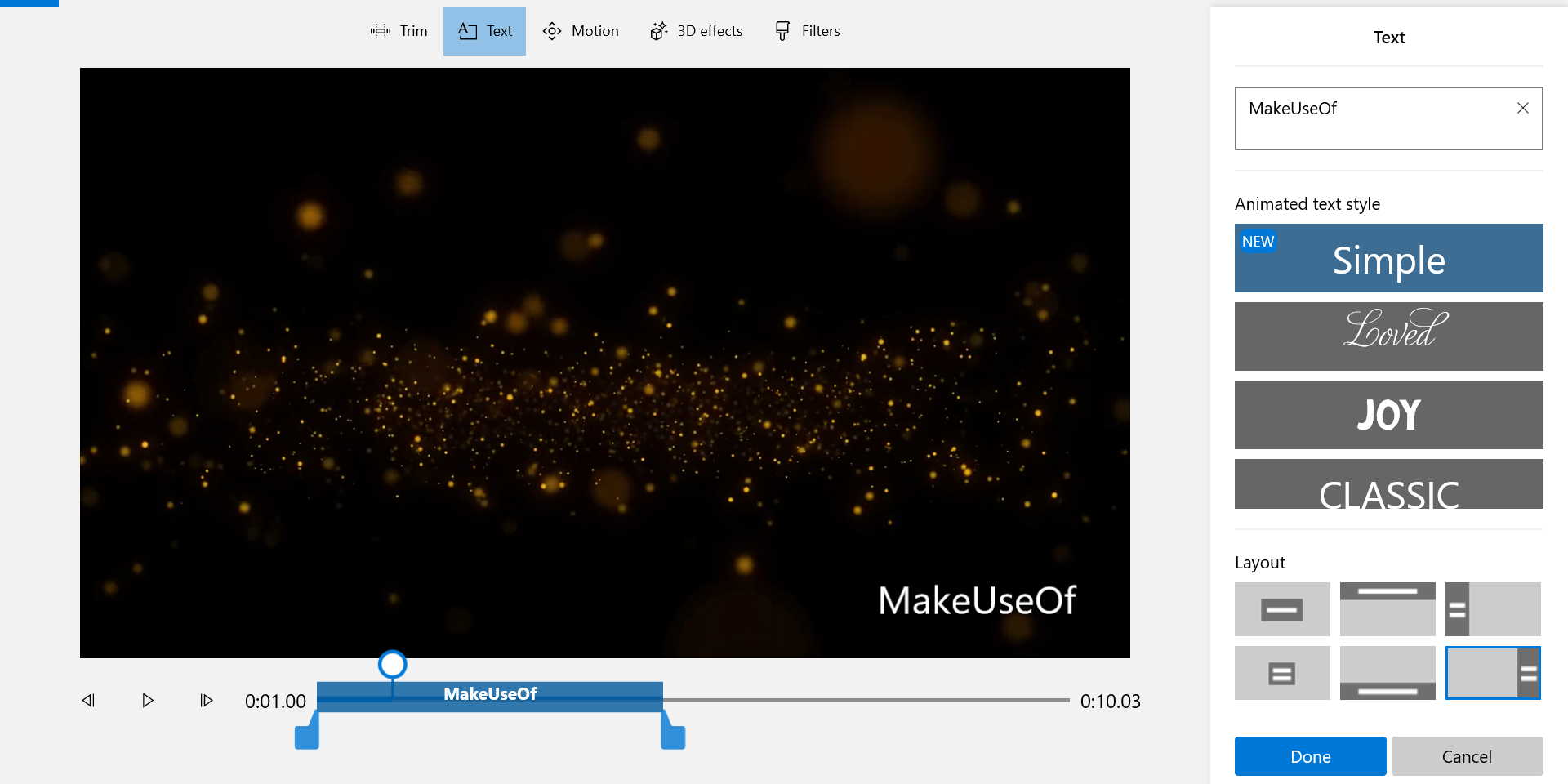
Windows 10 in realtà viene fornito con un editor video integrato, ma è nascosto nell'app Foto e non lo troverai senza un po 'di ricerca. Questo strumento viene fornito con molti strumenti di editing video di base e uno di questi strumenti ti consente di aggiungere una filigrana ai tuoi video.
Ovviamente, poiché è uno strumento di base, non troverai molte opzioni avanzate per personalizzare la tua filigrana. Inoltre, sei limitato all'aggiunta di filigrane di testo poiché al momento non è possibile utilizzare un'immagine come filigrana nei tuoi video.
Un'altra cosa da tenere a mente è che non puoi muoverti liberamente intorno alla filigrana sul tuo video. Ci sono solo alcune posizioni fisse in cui è possibile posizionare la filigrana.
Lo strumento ha lo scopo di aggiungere una filigrana di base ai tuoi video e la cosa fantastica è che non richiede molta abilità. Puoi aggiungere una filigrana anche se non hai mai eseguito modifiche video prima.
2. Filigrana i tuoi video con OpenShot
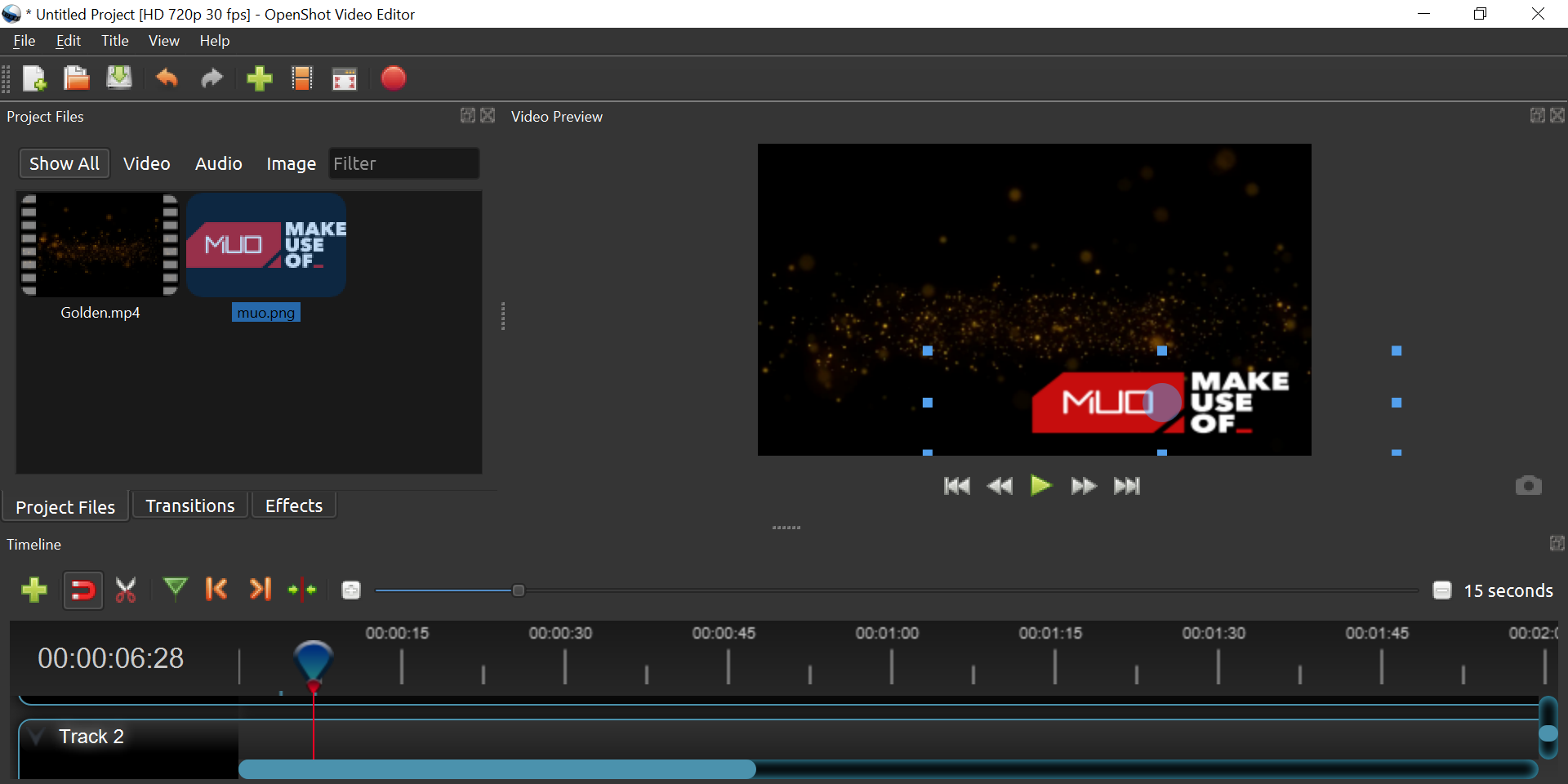
OpenShot è un editor video gratuito e open source con la possibilità di aggiungere rapidamente una filigrana ai tuoi video. Puoi importare un'immagine dal tuo computer come filigrana oppure puoi digitare il tuo testo e aggiungerlo ai tuoi video.
Lo strumento offre molti modi per personalizzare la filigrana, come l'opzione per modificare i livelli di trasparenza e la durata della filigrana. Sei libero di aggiungere più di una filigrana se lo desideri, poiché nello strumento sono presenti più tracce di modifica.
Sebbene questo sia un editor video completo, non devi scherzare con alcuna funzionalità complicata per aggiungere una filigrana. Carica semplicemente i file richiesti, posizionali dove vuoi e sei a posto.
3. Metti una filigrana sui tuoi video usando Olive Video Editor
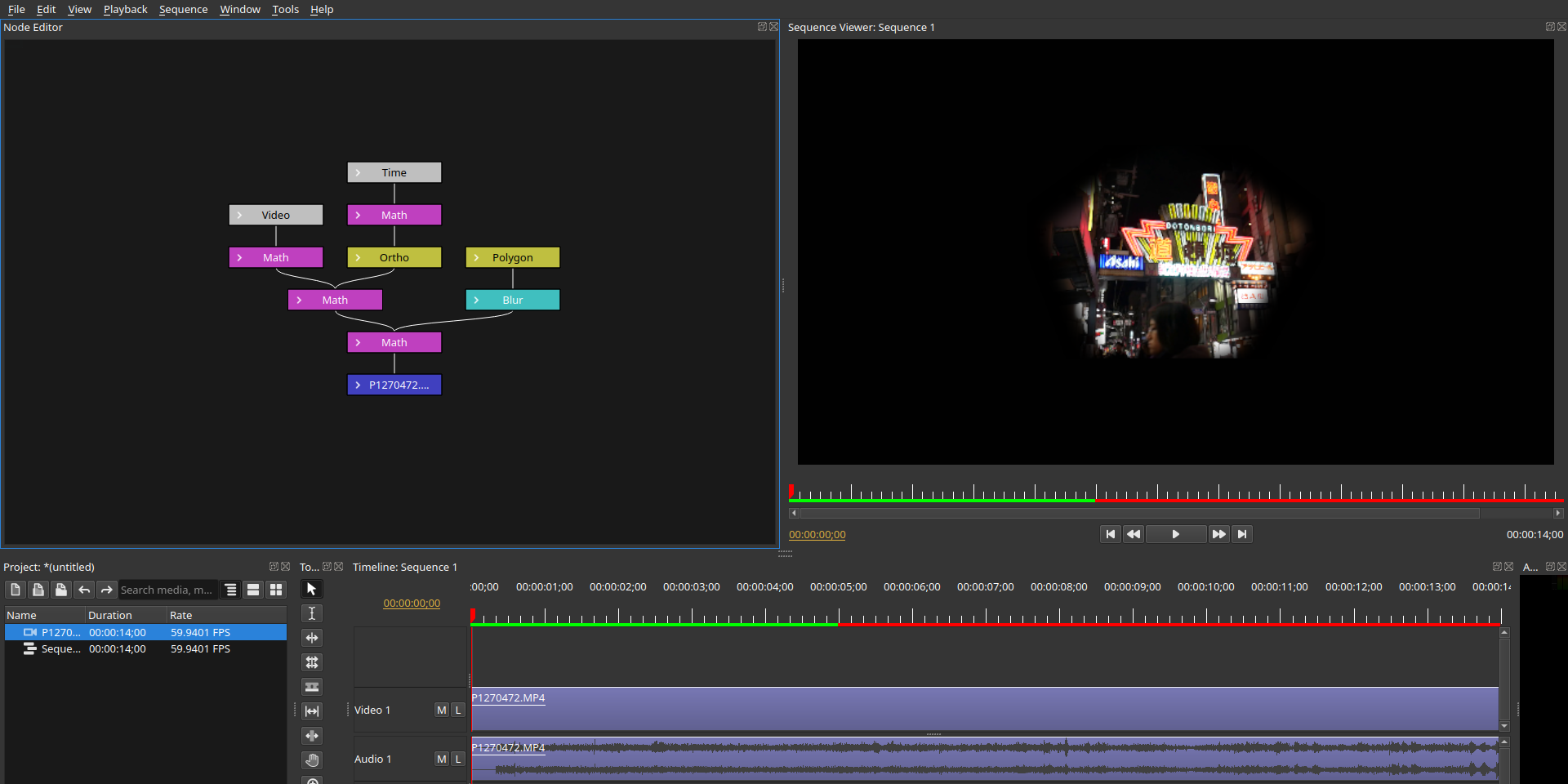
Se vuoi qualcosa che sia gratuito, open source e supporti sia il testo che le filigrane di immagini, Olive Video Editor è ciò di cui hai bisogno. Questo programma offre diverse funzionalità personalizzabili per consentirti di aggiungere una filigrana a tua scelta ai tuoi video.
Puoi scegliere qualsiasi immagine dal tuo computer da utilizzare come filigrana, quindi è solo questione di posizionare l'immagine in una posizione appropriata nel tuo video. Se scegli di aggiungere una filigrana di testo, puoi personalizzare lo stile del testo modificando lo stile del carattere, il colore del carattere e così via.
Ci sono molti strumenti con cui giocare per personalizzare la filigrana. Ad esempio, dopo aver aggiunto un'immagine come filigrana, puoi trascinare i bordi dell'immagine per ridimensionare la filigrana.
Questo è molto più comodo e facile da fare che aprire l'immagine in un editor di foto e ridimensionarla. Puoi anche usare le maniglie intorno all'immagine per ruotarla.
Puoi rendere trasparente la tua filigrana utilizzando l'opzione Opacità sullo schermo. Infine, puoi far apparire la tua filigrana solo in alcune parti del tuo video modificando la durata della filigrana sulla timeline.
4. Aggiungi una filigrana a tutti i tuoi video di YouTube
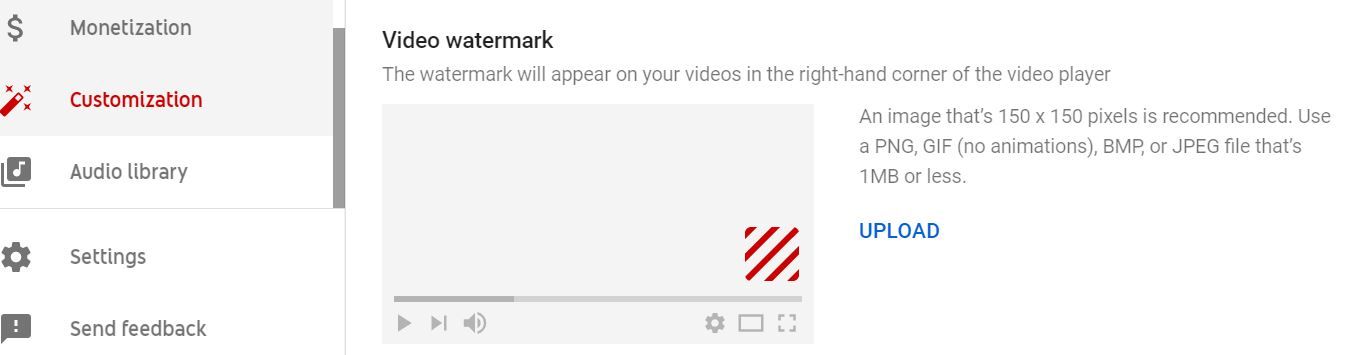
Se gestisci un canale YouTube e il tuo obiettivo è filigranare tutti i video del tuo canale con la stessa filigrana per scopi di branding, sei fortunato. La funzione Branding di YouTube può gestire tutto ciò per te. Con pochi clic, puoi aggiungere un'immagine personalizzata a ogni video sul tuo canale.
Durante il tuo video, la filigrana apparirà come una piccola immagine nell'angolo in basso a destra del video. Gli utenti possono fare clic su di esso e verranno quindi indirizzati al tuo canale.
Ci sono due enormi vantaggi in questo:
- Se desideri modificare la tua immagine del marchio, devi solo aggiornare le impostazioni del marchio e tutti i tuoi video avranno la nuova filigrana.
- I tuoi video sorgente possono rimanere privi di filigrana nel caso tu voglia riutilizzarli per qualcos'altro.
Per abilitare il branding:
- Vai alla pagina di YouTube Studio su YouTube. Assicurati di aver effettuato l'accesso al tuo account.
- Fai clic su Personalizzazione nella barra laterale sinistra, quindi fai clic sulla scheda Branding .
- Fare clic su Carica e selezionare l'immagine che si desidera utilizzare per la filigrana.
- Seleziona quando desideri che venga visualizzata l'immagine e per quanto tempo desideri che venga visualizzata.
Nota: la funzione Branding è disponibile solo per gli account YouTube con una buona reputazione, il che significa che non hai ricevuto alcun avvertimento sul copyright, avvisi di rimozione DMCA, avvisi della community, ecc.
Marca i tuoi video con una filigrana
Quando condividi i tuoi video sul Web, chiunque può scaricarli e riutilizzarli nei propri progetti. Anche se non puoi impedire completamente che ciò accada, puoi almeno far sapere agli spettatori a chi appartiene effettivamente il tuo video aggiungendo una semplice filigrana. Gli strumenti gratuiti di cui sopra ti aiuteranno a fare proprio questo.
Se desideri più opzioni per aggiungere filigrane ai tuoi video, prendi in considerazione l'utilizzo di un editor video a tutti gli effetti.

